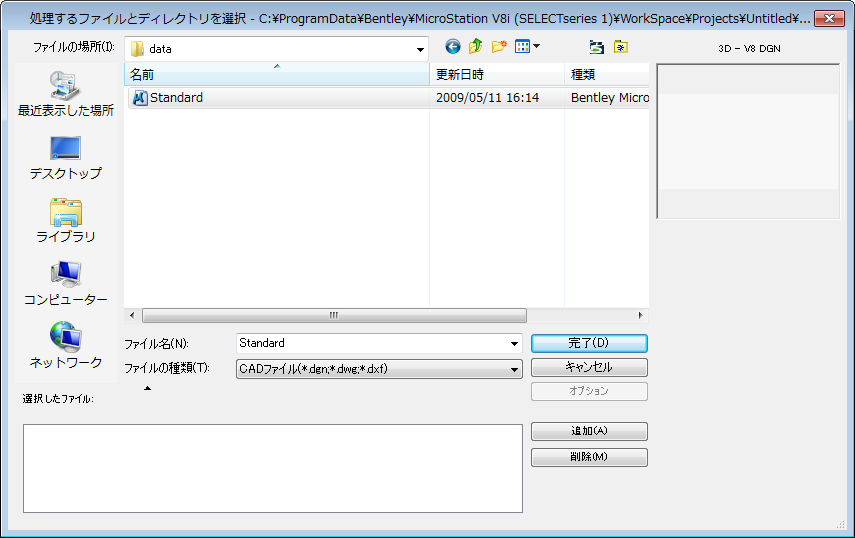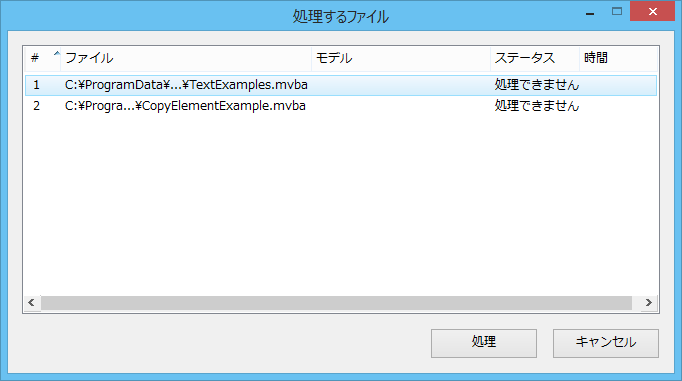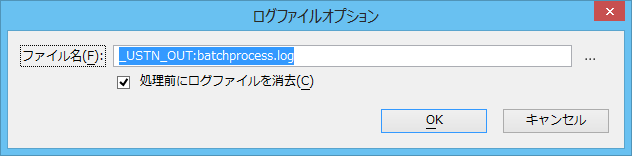「バッチ処理」ダイアログボックス
個々のファイルまたはファイルのディレクトリ全体に対して実行可能なスクリプトを作成および実行するために使用します。スクリプトは、コマンド、MicroStation VBAマクロ、またはMDLアプリケーションを実行できる一連のMicroStationキー入力コマンドが含まれるテキストファイルです。
| 設定 | 説明 |
|---|---|
| 新規バッチ処理ジョブ |
バッチ処理設定値を新しいバッチ処理ジョブファイルに保存します。このアイコンは、「タスクを処理」リストにファイルが表示されている場合のみ使用することができます。このアイコンをクリックすると、設定値を保存することを確認する必要があります。「はい」をクリックすると、「バッチ処理ジョブファイルを保存」ダイアログボックスが開きます。ジョブファイルの名前を入力し、「OK」をクリックします。
バッチ処理ジョブファイルでは、*.bprc拡張子が使用されます。 |
| バッチ処理ジョブを開く |
既存のバッチ処理ジョブファイルを開きます。設定値を修正し、バッチ処理を再実行することができます。
このアイコンをクリックすると、バッチ処理設定値をバッチ処理ジョブファイルに保存するかどうかを選択することができます。次に、「バッチ処理ジョブファイルを開く」ダイアログボックスが開きます。 |
| バッチ処理ジョブを保存 |
バッチ処理設定値をバッチ処理ジョブファイルに保存します。
|
| 処理するファイルまたはディレクトリを追加 |
「処理するファイルとディレクトリを選択」ダイアログボックスが開きます。
処理するディレクトリまたはファイルを選択して、「追加」をクリックします。選択したディレクトリまたはファイルに対する指定が、「選択されたファイル」リストボックスに一覧表示されます。 以前に選択したディレクトリまたはファイルを処理対象から除外する場合は、このリストボックスで選択して「削除」をクリックします。 |
| ファイルを削除 |
選択したファイルを「タスクを処理」リストから削除します。
|
| バッチ処理ジョブを処理 |
「処理するファイル」ダイアログボックスが開き、処理対象のすべてのファイルが表示されます。
「処理」をクリックすると、バッチ処理が開始されます。 「処理」ボタンのラベルは自動的に"一時停止"に変わり、「ステータス」列に処理中のファイルが示されます。「一時停止」をクリックすると、コマンド間の処理が中断されます。処理を再開するには「続行」をクリックします。 処理が完了すると、「一時停止」ボタンのラベルが"終了"に変わります。 |
| 選択した変換を処理 | オンの場合、「タスクを処理」リストで選択したファイルまたはディレクトリのみが処理対象になります。オフの場合、リストのすべてのファイルが処理対象になります。 |
| コマンドファイル | キー入力コマンドが含まれるコマンドファイル(スクリプト)が一覧表示されます。このスクリプトは、「タスクを処理」リストの各ファイルに対して実行されます。 |
| コマンドファイルを参照 | 「コマンドファイルを選択」ダイアログボックスが開きます。このダイアログボックスでは、バッチ処理に使用するコマンドファイルを選択することができます。 |
| コマンドファイルを編集 | テキストエディタウィンドウでコマンドファイルが開きます。 |
| 新規コマンドファイルを作成 | 「コマンドファイルを作成」ダイアログボックスが開きます。
新しいファイルの名前を入力し、「OK」をクリックします。既定の.txt拡張子が使用されているコマンドファイルは、テキストエディタウィンドウで開きます。 MicroStationコマンド、MicroStation、VBAマクロ、MDLアプリケーションのMicroStationキー入力コマンドを入力します。 |
| 初期モデル | 各ファイルで処理されるモデルを指定します。「全モデル」または「既定モデルのみ」を選択します。
処理するファイルとディレクトリを選択すると、ファイルの「モデル」設定値を修正することができます。修正するには、「タスクを処理」リストの「モデル」設定値をクリックして修正します。 または、「タスクを処理」リストでファイルを選択します。「初期モデル」設定値を選択し、「適用」をクリックします。 |
| 適用 | 「初期モデル」設定値を、「タスクを処理」リストで選択したファイルに適用します。 |
| タスクを処理 | コマンドファイルを使用して処理するファイルが一覧表示されます。各ファイル内の処理対象のモデルも示されます。「タスクを処理」リストは、次の方法で修正できます。
|
| 「新規バッチ処理ジョブ」アイコンを選択した場合と同じ操作を行うことができます。 | |
| 「バッチ処理ジョブを開く」アイコンを選択した場合と同じ操作を行うことができます。 | |
| 「バッチ処理ジョブを保存」アイコンを選択した場合と同じ操作を行うことができます。 | |
| 「バッチ処理ジョブファイルを保存」ダイアログボックスが開きます。このダイアログボックスでは、現在のバッチ処理ジョブファイルを新しい名前で保存することができます。
|
|
| 「バッチ処理ジョブを処理」アイコンを選択した場合と同じ操作を行うことができます。 | |
| 「バッチ処理」ダイアログボックスを閉じます。バッチ処理設定値をバッチ処理ジョブファイルに保存するように求めるメッセージが表示されます。
|
|
| 「処理するファイルまたはディレクトリを追加」アイコンを選択した場合と同じ操作を行うことができます。 | |
| アクティブファイルを、処理するファイルとディレクトリのリストに追加します。
|
|
| 「ファイルを削除」アイコンを選択した場合と同じ操作を行うことができます。
|
|
| 「ログファイルオプション」ダイアログボックスが開きます。このダイアログボックスでは、バッチ処理中に生成されるログファイル用のオプションを設定します。
|
|
| 「タスクを処理」リストで選択したファイルをリストの一番上へ移動します。
|
|
| 「タスクを処理」リストで選択したファイルをリスト内で1つ上の位置へ移動します。
|
|
| 「タスクを処理」リストで選択したファイルをリスト内で1つ下の位置へ移動します。
|
|
| 「タスクを処理」リストで選択したファイルをリストの一番下へ移動します。
|